Zapraszanie osób na spotkanie w aplikacji Microsoft Teams
Przed spotkaniem
W kalendarzu aplikacji Teams podczas planowania lub edytowania spotkania użyj pola Dodaj wymaganych uczestników lub Dodaj opcjonalnych uczestników , aby wyszukać i zaprosić osoby. Następnie możesz skorzystać z asystenta planowania, aby zobaczyć, kiedy wszyscy są wolni. Aby uzyskać szczegółowe informacje, zobacz Planowanie spotkania.
Możesz również zaplanować spotkanie w aplikacji Teams i zaprosić osoby z programu Outlook. Aby uzyskać szczegółowe informacje, zobacz Planowanie spotkania w aplikacji Teams z poziomu programu Outlook.
Podczas spotkania
Podczas spotkania wybierz pozycję Osoby 
Aby poprosić kogoś, kto został zaproszony do dołączenia do spotkania, wskaż jego nazwę i wybierz pozycję Poproś o dołączenie.
Możesz również wpisać imię i nazwisko lub numer telefonu danej osoby w polu Zaproś kogoś lub wybrać numer , aby dodać osobę, która nie została wcześniej zaproszona.
Uwaga: Maksymalnie 1000 zaproszonych osób może dołączyć do spotkania w aplikacji Teams i wchodzić w interakcje przy użyciu czatu, dźwięku i wideo. Osoby zaproszone mogą również dołączyć do spotkania, które ma już 1000 uczestników (do 10 000) jako uczestników tylko do wyświetlania.
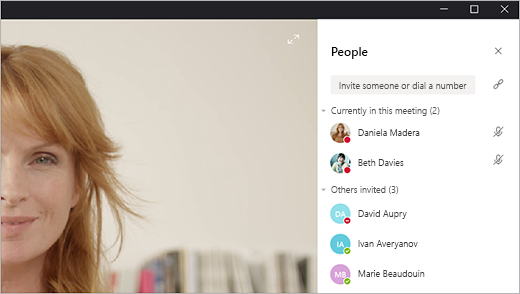
Gdy jesteś na spotkaniu, naciśnij pozycję Osoby 
Aby wysłać komuś przypomnienie o dołączeniu do spotkania, naciśnij jego obraz profilu i wybierz pozycję Nawiązywanie połączenia telefonicznego ze spotkaniem.
Możesz także nacisnąć pozycję Dodaj osoby 










